2020. 12. 12. 14:16ㆍ튜토리얼
오늘은 포토샵 2021버전에서 별, 다각형, 뱃지 모양을 만들어 보겠습니다.
초보자용이니 참고 바랍니다.
----------
좌툭 툴 메뉴에서 사각형 모양을 클릭한 상태로 누르고 계시면 여러 툴들이 나오는데 5번째에 폴리곤툴을 선택 합니다.
요 폴리곤툴 하나면 별, 뱃지, 다각형 모양을 만들 수 있습니다.

좌측 툴 메뉴에서 사각형 모양을 클릭한 상태로 누르고 계시면 여러 툴들이 나오는데 5번째에 폴리곤툴을 선택 합니다.
요 폴리곤툴 하나면 별, 뱃지, 다각형 모양을 만들 수 있습니다.

드레그해서 5각형을 만들어줍니다.

최신버전에서는 Properties 창에서 도형을 제어하실 수 있습니다.
----------
별 만들기
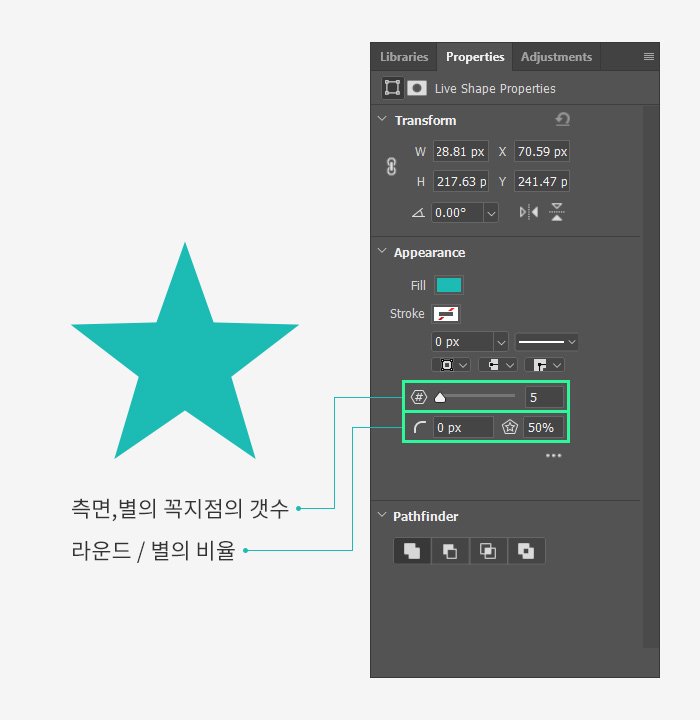
위에 보시는 것 처럼 [측변,별의 꼭지점의 갯수]를 5로 설정합니다.
그리고 바로 아래 [별의 비율]을 50%로 설정합니다.
이쁜 별이 되었네요.
별의 비율에 따라 다양한 느낌의 별모양을 만드실 수 있습니다.
다각형 만들기

삼각형을 만들어 보겠습니다.
[측면,별의 꼭지점의 갯수]를 3으로 설정합니다.
삼각형이 되었네요.

팔각형을 만들어 보겠습니다.
[측면,별의 꼭지점의 갯수]를 8로 설정합니다.
팔각형이 되었네요.
뱃지 만들기

위에 보시는 것 처럼 [측변,별의 꼭지점의 갯수]를 20으로 설정합니다.
그리고 바로 아래 [별의 비율]을 90%로 설정합니다.
이쁜 뱃지모양이 되었네요.
숫자는 다르게 변경하셔도 됩니다. 수치에 따라 다양한 느낌의 뱃지모양을 만드실 수 있습니다.
조금 다른 모양의 뱃지를 만들어 볼까요?

위에 보시는 것 처럼 [측변,별의 꼭지점의 갯수]를 20으로 설정합니다.
그리고 바로 아래 [라운드]를 7정도로 주고 [별의 비율]을 80%로 설정합니다.
조금은 다른 뱃지모양이 되었네요.
마찬가지로 수치에 따라 다양한 느낌의 뱃지모양을 만드실 수 있습니다.
감사합니다.
'튜토리얼' 카테고리의 다른 글
| [프리미어프로] 영상 자르기 (0) | 2021.06.18 |
|---|---|
| [일러스트레이터] 물결 모양 글씨 (2) | 2021.06.10 |
| [일러스트레이터] 물결 만들기 (0) | 2021.06.08 |
| [일러스트레이터] 라이브페인트로 쉽고 편하게 색칠 하기 (0) | 2021.06.07 |
| [라이트룸] 사진 이미지 일괄 크롭, 리사이즈 및 워터마크 (로고) 넣기 (1) | 2020.05.13 |
